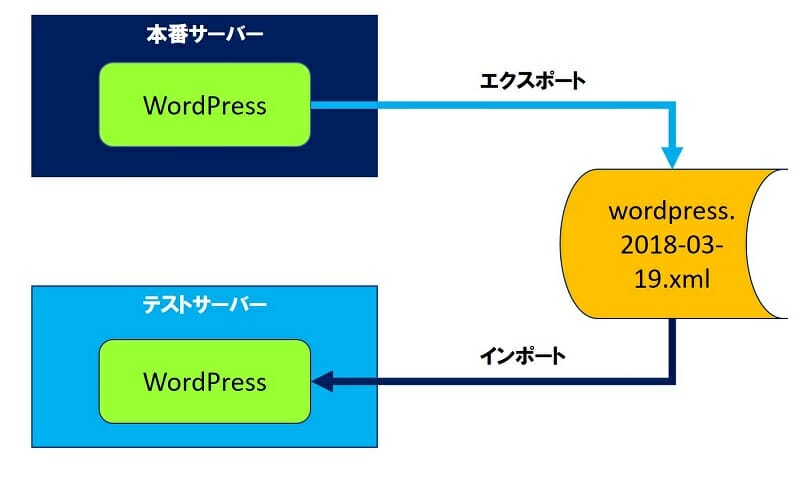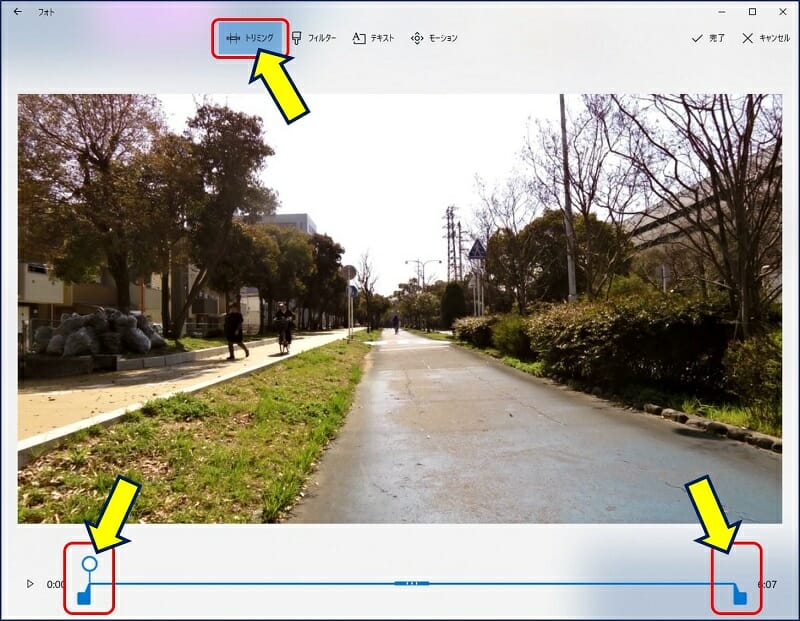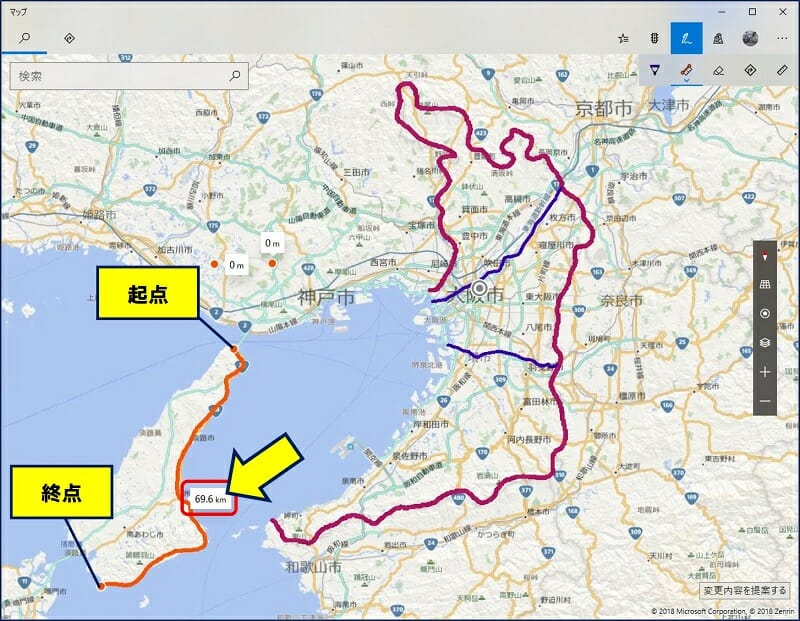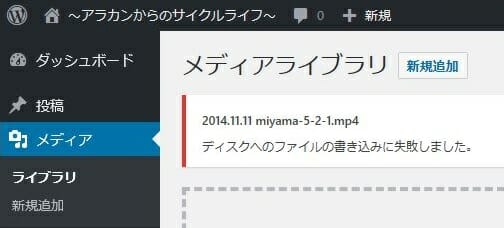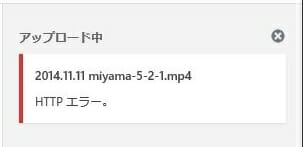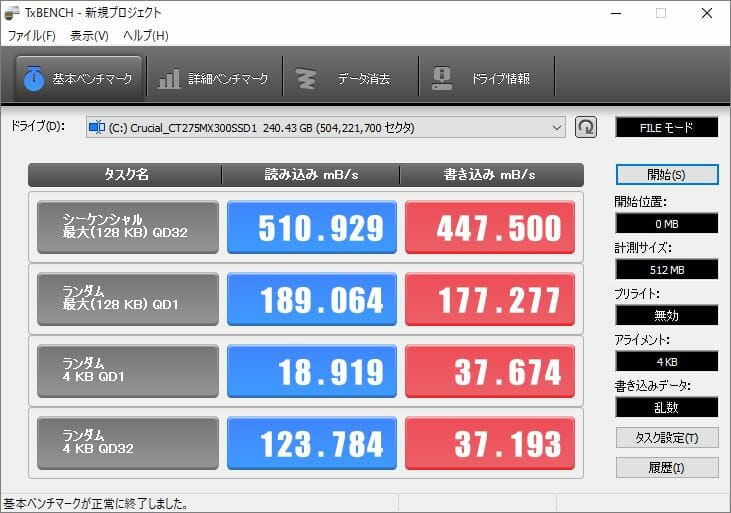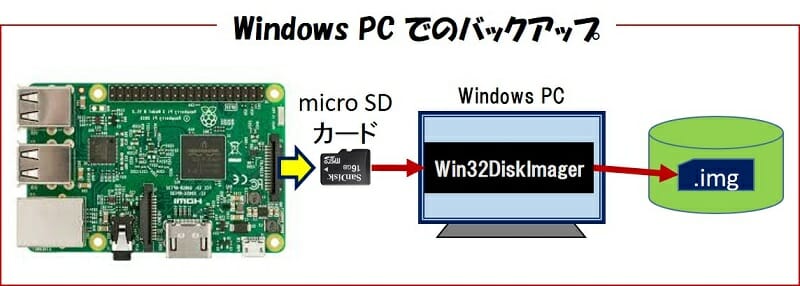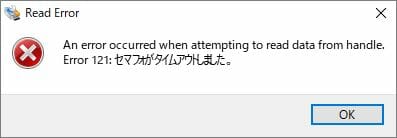WordPress Twenty Seventeen
WordPress エクスポート/インポートで
バックアップを補完する
WordPress エクスポート/インポートで
バックアップを補完する
本番サーバーで稼働している【 WordPress 】は、毎日1回夜間に、システムバックアップを取っている。ところが時々、このバックアップ【 rsync 】に失敗してシステムダウンになることがある。この場合、前日のバックアップから修復せざるを得ないので、大事には至らないが、当日苦労して作成した記事が消滅するとは気が滅入る。
この対策として、長時間を要して作成した記事を、簡単にバックアップして置く方法はないかと、WordPress のエクスポート/インポート機能のテストを試みた。